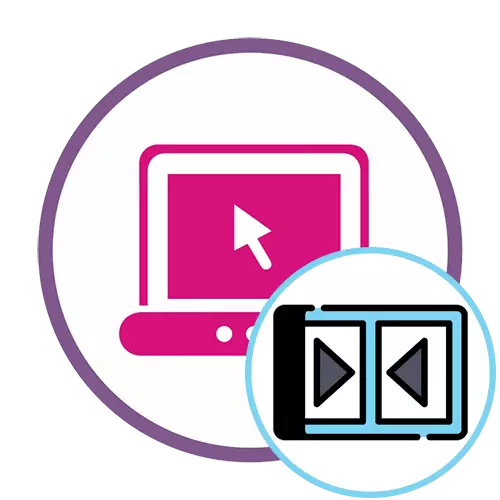
Dull 1: Clipchamp
Bydd yr ymarferoldeb yn y fersiwn rhad ac am ddim o'r clipchamp golygydd fideo enwog ar-lein yn gallu diwallu anghenion defnyddiwr rheolaidd yn llawn. Mae'r adnodd gwe hwn yn eithaf addas er mwyn cysylltu nifer o fideos yn un, gan wario'r swm lleiaf o gryfder ac amser ar hyn.
Ewch i'r clipchamp gwasanaeth ar-lein
- Cyn defnyddio Clipchamp bydd yn rhaid i greu proffil. Gallwch wneud hyn trwy awdurdodiad drwy'r gwasanaethau gwe sy'n bresennol neu'n mynd i mewn i gyfeiriad e-bost i'r maes priodol.
- Ar ôl awdurdodiad ar y brif dudalen, cliciwch ar y botwm "Creu fideo", sydd wedi'i leoli ar y chwith.
- Dewiswch y cyfrannau sgrîn priodol i wneud y gorau o'r rholer i'w gweld ar ddyfeisiau penodol. Er enghraifft, fe wnaethom gymryd fformat poblogaidd 16: 9.
- Yn y bloc ar y chwith, cliciwch "Porwch fy ffeiliau" i fynd i ychwanegu rholeri a fydd yn cael eu dwyn ymhellach.
- Gallwch ychwanegu un fideo ar y dechrau drwy'r arweinydd, gan ei symud i'r llinell amser gyda botwm chwith y llygoden.
- Ar ôl hynny, agorwch y bloc "Ychwanegu Cyfryngau" ac ychwanegwch ail ffeil cyfryngau.
- Cysylltwch y ddau fideos hyn ar un neu ddau o draciau fel y dechreuodd yr ail ar ôl cwblhau un ar unwaith.
- Rydym yn argymell ychwanegu trosglwyddiad llyfn i ddechrau fideo newydd nad yw'n ymddangos mor sydyn. I wneud hyn, agorwch y categori "Pontio" a dewiswch un o'r trawsnewidiadau presennol.
- Symud y newid i'r ardal llinell amser, lle mae dau fideo yn cael ei gysylltu, o ganlyniad, roedd yr elfen yn sefyll rhyngddynt.
- Defnyddiwch opsiynau golygu ychwanegol os oes angen, neu ychwanegwch fwy o ddeunyddiau, ac ar ôl eu cwblhau, cliciwch "Allforio".
- Dim ond ansawdd 480p sydd ar gael yn y fersiwn am ddim. Os ydych chi am gadw clipiau gyda chydraniad uwch, bydd yn rhaid i chi brynu un o'r tanysgrifiadau. Trwy ddewis yr opsiwn priodol, cliciwch "Parhau".
- Aros am ddiwedd allforio. Os bydd cyfanswm cyfaint rholer yn eithaf mawr, gellir gwario hyd yn oed ychydig o oriau ar y broses rendro, gan fod y cyfan yn dibynnu ar bŵer y gweinydd lle mae'r gwasanaeth Clipchamp ar-lein wedi'i leoli.
- Ar ôl cwblhau'r rendro, dylai'r fideo gychwyn ar y cyfrifiadur yn awtomatig. Os na ddigwyddodd hyn, cliciwch "lawrlwytho fideo" a'i lawrlwytho eich hun.
- Yn yr achos pan fydd yn cael ei gynllunio i arllwys y deunydd gorffenedig ar YouTube, gallwch glicio ar y wefan ar y llwyth Llwythiad i YouTube, Mewngofnodwch i mewn i'ch proffil a gorffenwch ychwanegu'r deunydd.
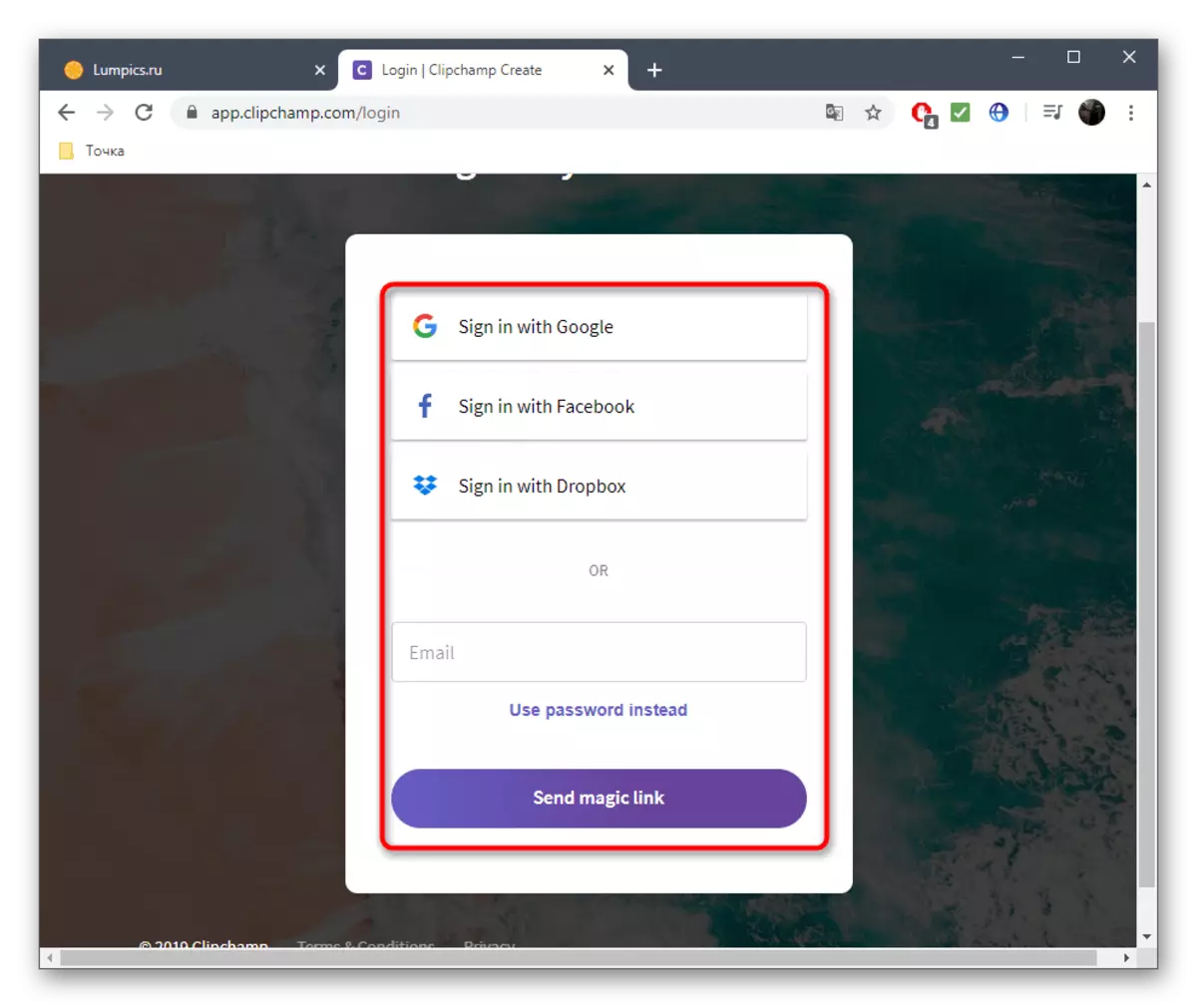

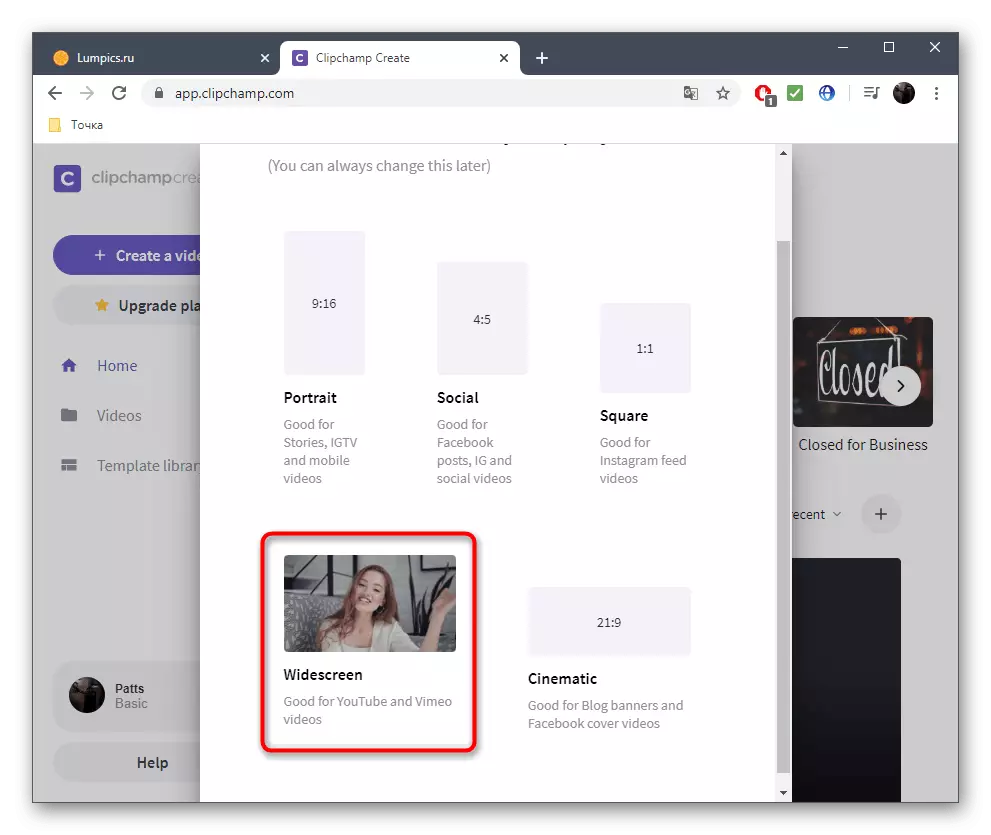

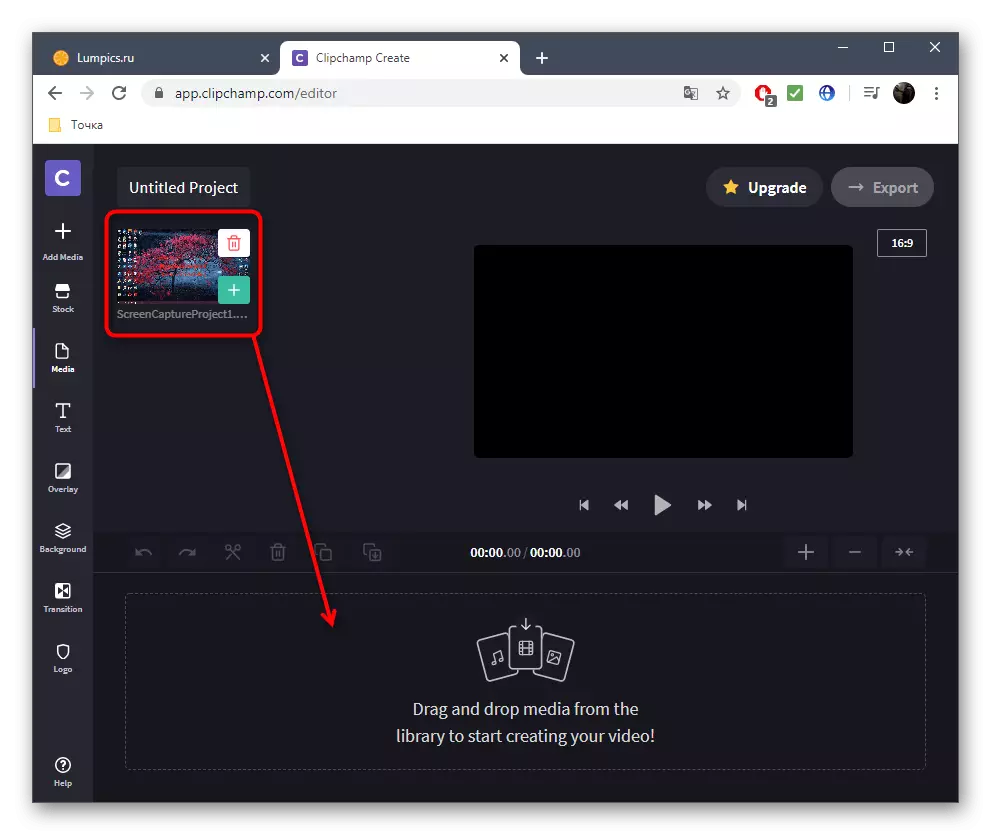

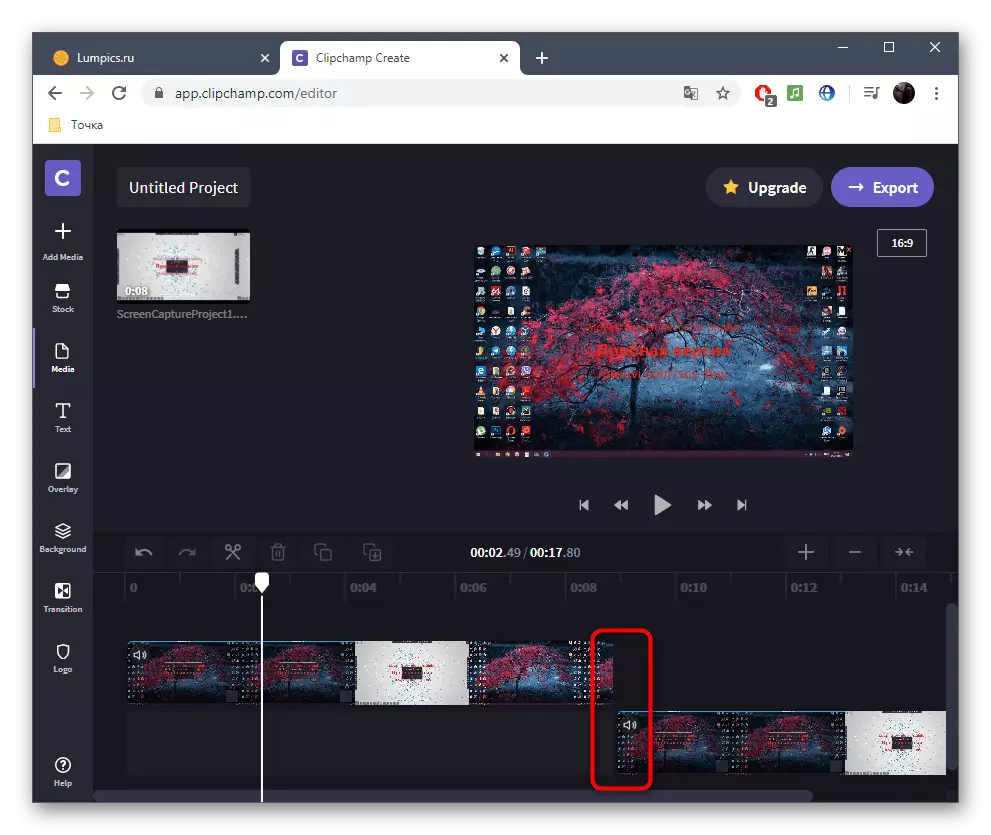
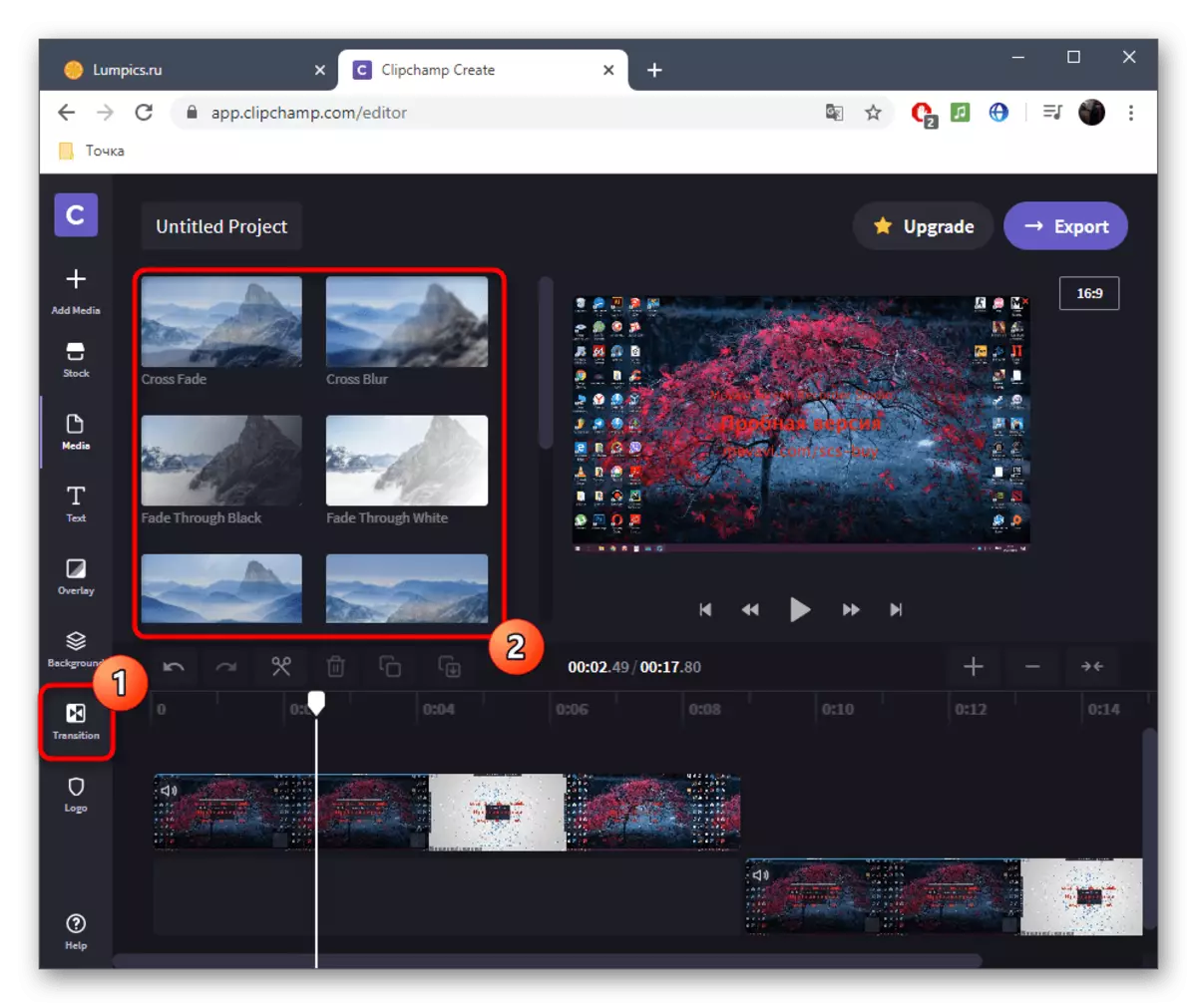

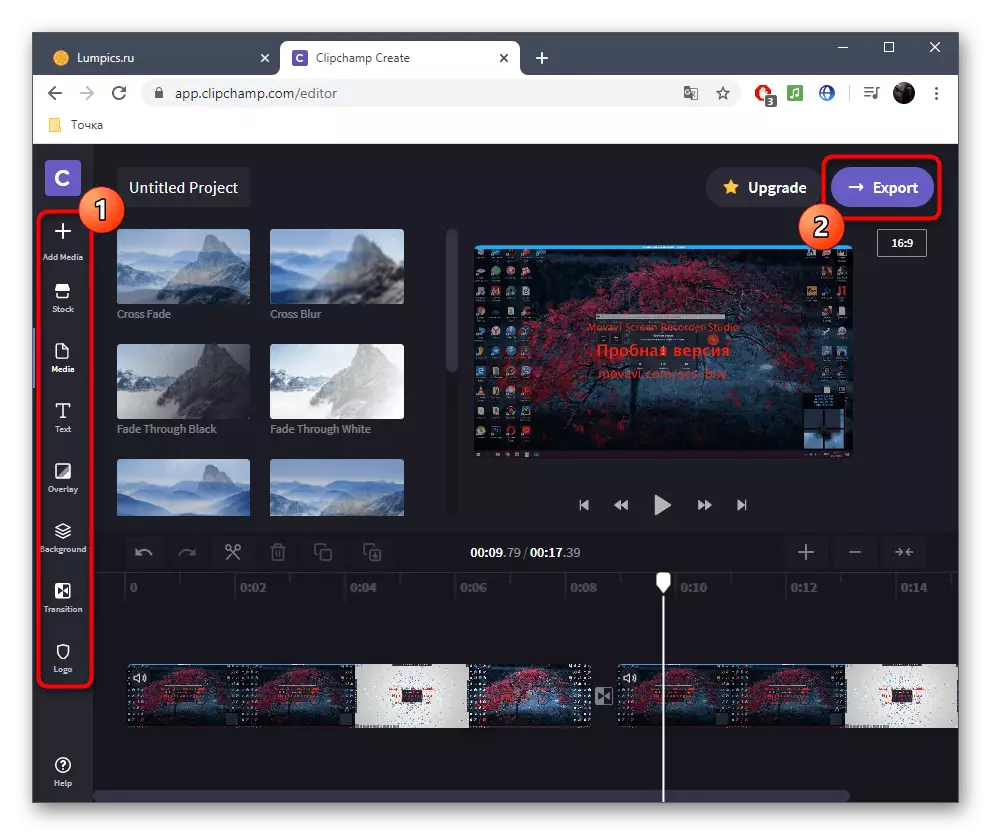

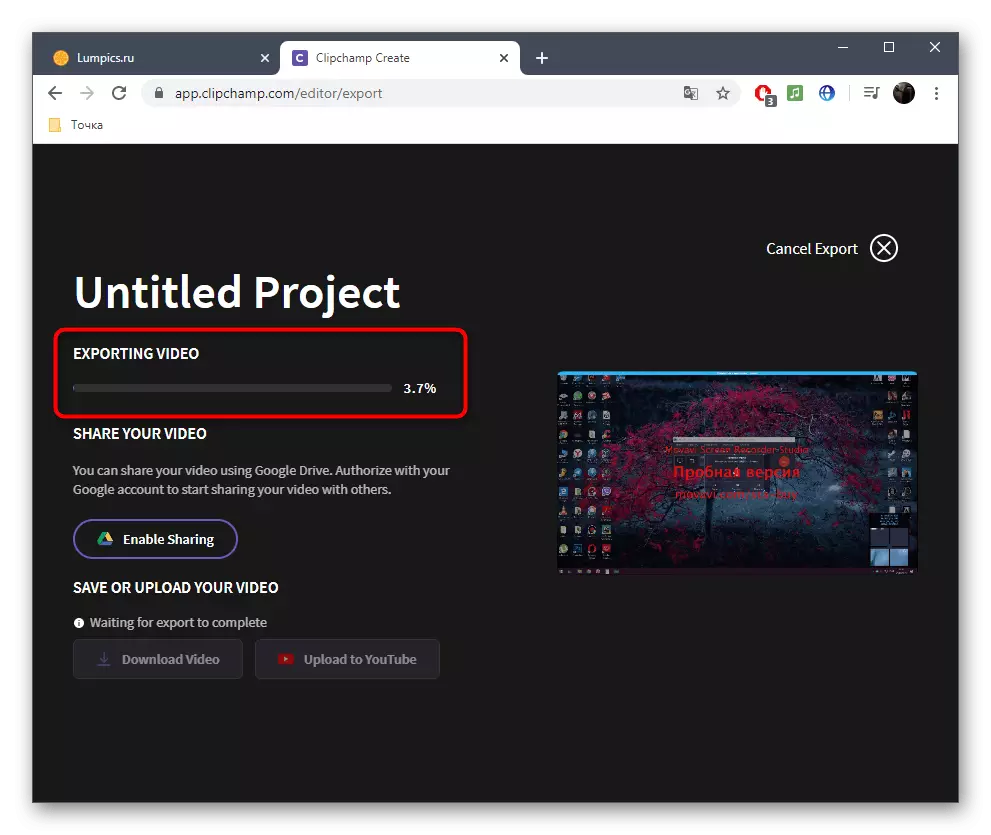
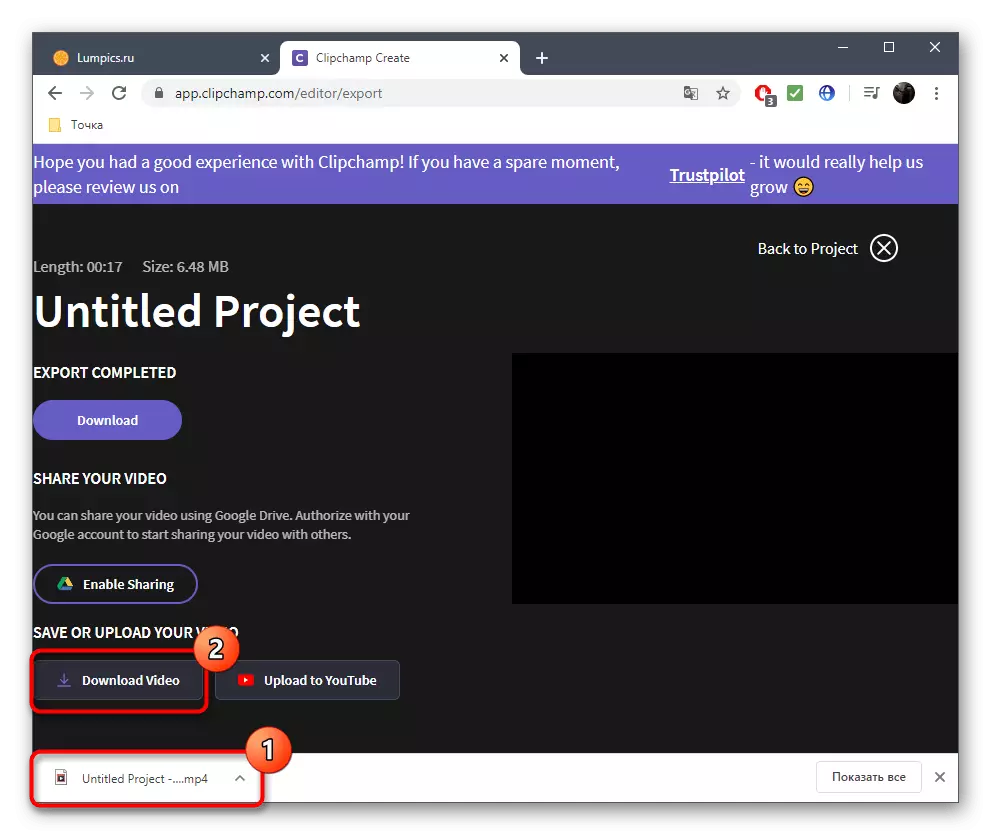

Os ydych chi'n bwriadu prynu tanysgrifiad i Clipchamp, rydym yn argymell yn gryf ymgyfarwyddo â'i holl fanteision a nodweddion ar y wefan swyddogol i ddeall a yw'r gwasanaeth ar-lein hwn yn addas i'w ddefnyddio'n barhaol a bydd yn bodloni pob anghenion.
Dull 2: Wevideo
Mae Wevideo yn wasanaeth gwe Saesneg arall sy'n darparu nodweddion golygu fideo sylfaenol am ddim. Mae'r cyfyngiadau yma yn union yr un fath ag yn y cynrychiolydd blaenorol, felly ni fyddwn yn trigo arnynt, ond byddwn yn ystyried nodweddion fideo gludo ar unwaith.
Ewch i wasanaeth ar-lein Wevideo
- Ar ôl newid i Wevideo, byddwch yn bendant yn dilyn y weithdrefn gofrestru, oherwydd rhaid i bob prosiect gael ei storio mewn proffil personol, sy'n cael ei safoni'n awtomatig yn uniongyrchol wrth olygu fel na chollir unrhyw ddeunyddiau ar hap.
- Nesaf, cliciwch ar y botwm "Gwnewch Fideo" i agor y golygydd.
- Dewiswch y gymhareb Agwedd Optimaidd ar gyfer y prosiect yn y dyfodol a chliciwch ar y botwm "Golygu Cychwyn".
- Agorwch yr adran "Fy Media" i fynd i ychwanegu rholeri.
- Rhowch nhw ar y llinell amser, gan ddefnyddio un, dau neu fwy o draciau, a ddynodwyd yn benodol ar gyfer y fideo. Gosodwch y pellter gorau i gysylltu darnau ac, os oes angen, lawrlwythwch y gerddoriaeth gefndir yn union yr un ffordd.
- Mae cyfeiriadur ar wahân gyda thrawsnewidiadau safonol ar y bar offer. Mae'r rhan fwyaf ohonynt ar gael am ddim, felly mae o'r hyn i'w ddewis. Edrychwch ar y rhestr a phenderfynwch pa opsiwn rydych chi am ei ddefnyddio.
- Ychwanegwch drosglwyddo i linell amser fel ei fod yn cyd-fynd yn gryno i gludo darnau.
- Pan fydd Golygu yn cael ei gwblhau, cliciwch ar y botwm Blue "Gorffen", sydd wedi'i leoli ar y dde uchod.
- Gosodwch yr enw ar gyfer eich prosiect a chliciwch "Set".
- Nodwch y rhagolygon ar gyfer y rholer, defnyddiwch yr ansawdd sy'n bresennol yn y fersiwn sylfaenol a dechreuwch allforio pan fyddwch yn barod.
- Mae cyflymder prosesu fideo yn dibynnu ar ei hyd, cyfanswm cyfaint a swm yr elfennau ychwanegol. Beth bynnag, byddwch yn cael gwybod am y cwblhau.
- Graddiwch y prosiect gorffenedig yn y ffenestr Rhagolwg a'i lawrlwytho i'r cyfrifiadur os yw'r opsiwn terfynol yn fodlon.
- Bydd gan y ffeil fformat MP4. Nawr gellir ei symud, gwyliwch neu ei ddefnyddio ar gyfer golygu pellach at unrhyw ddiben.
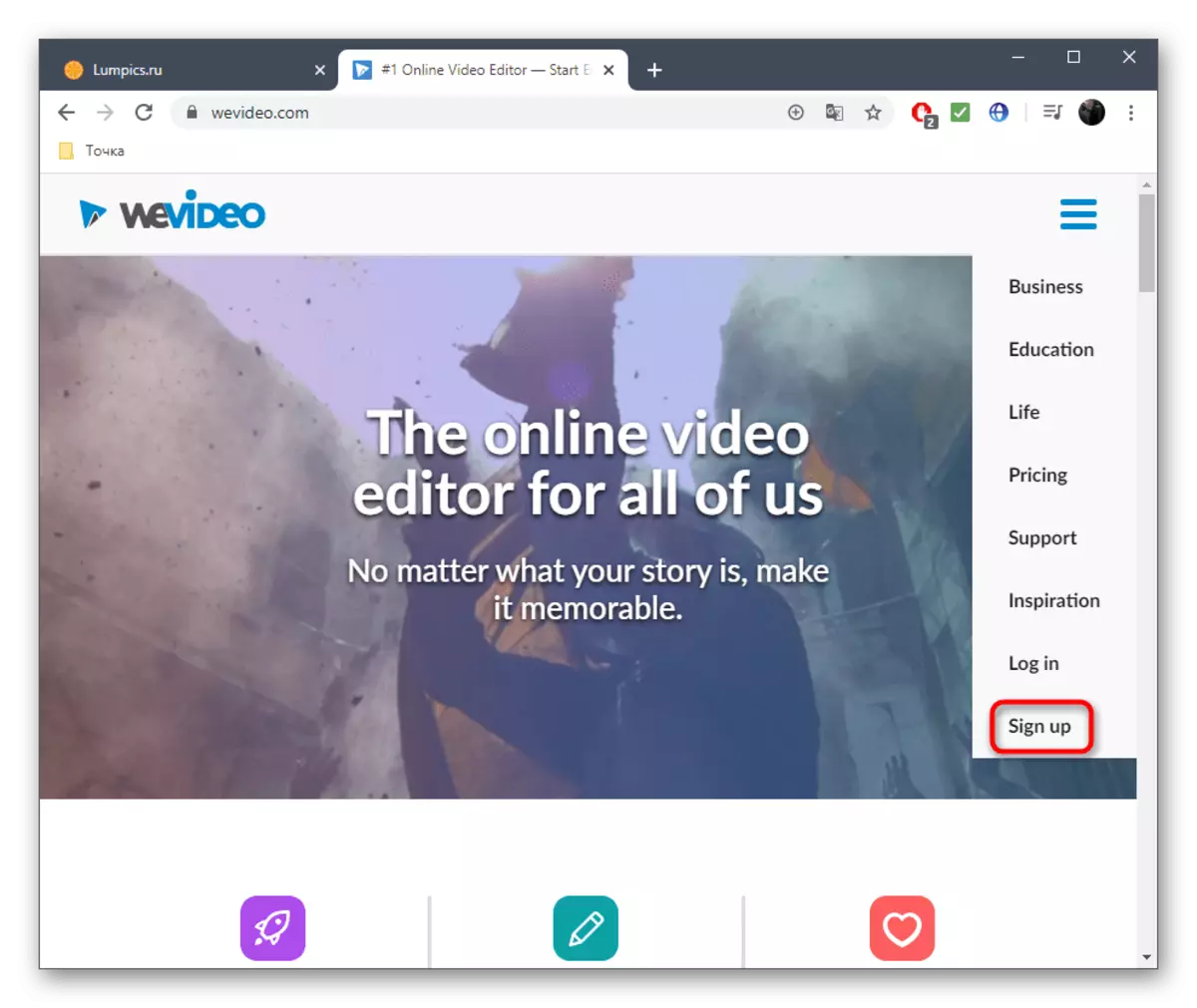



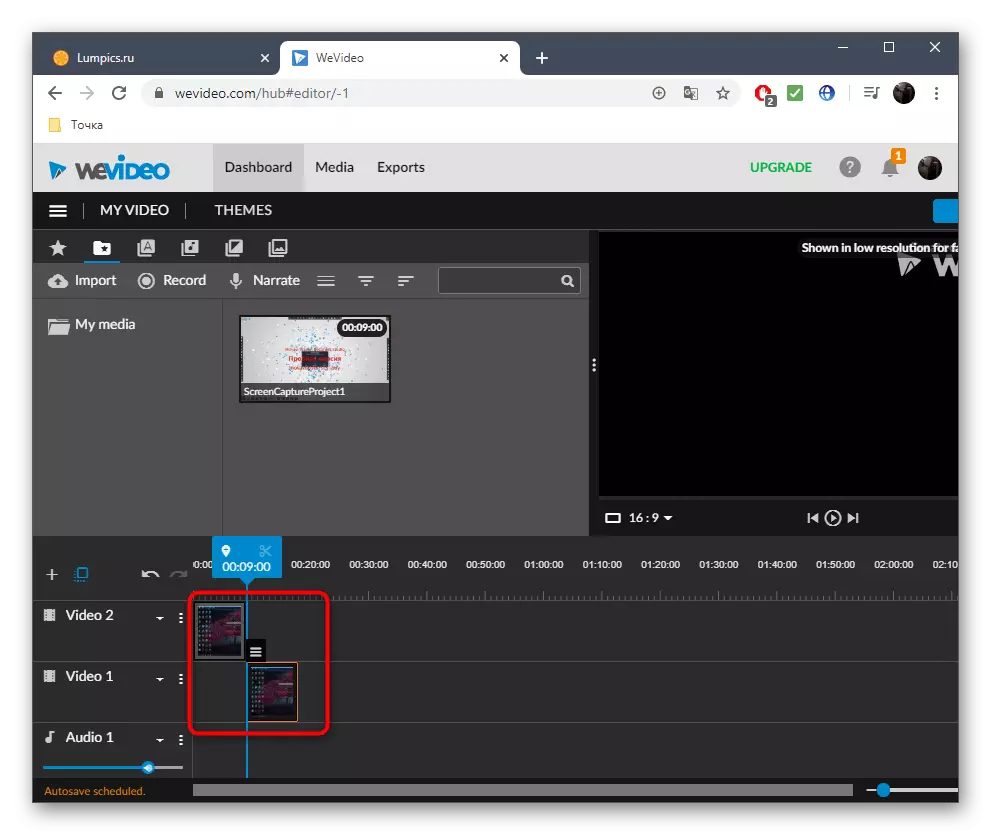
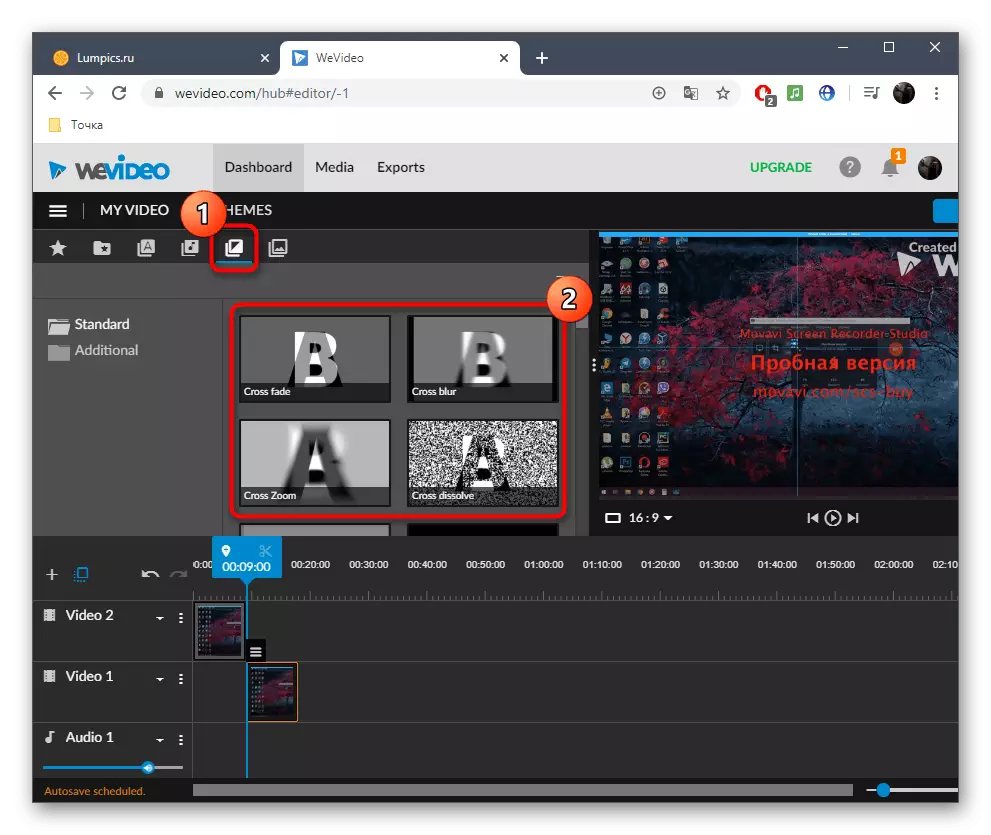
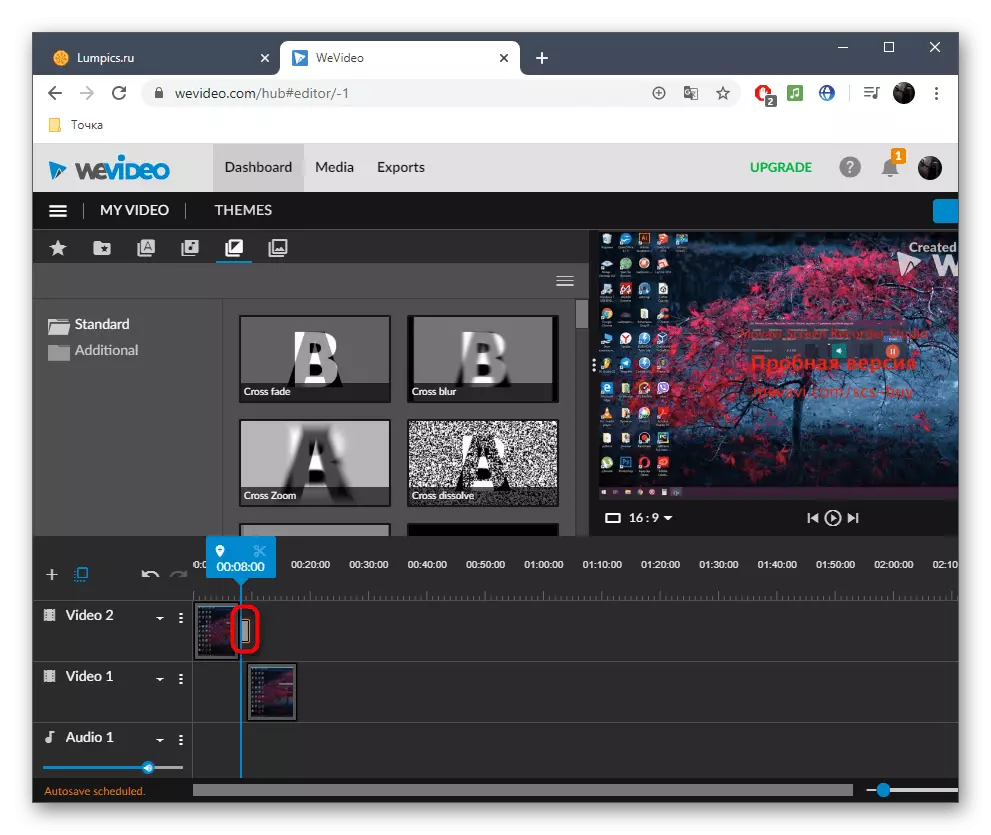
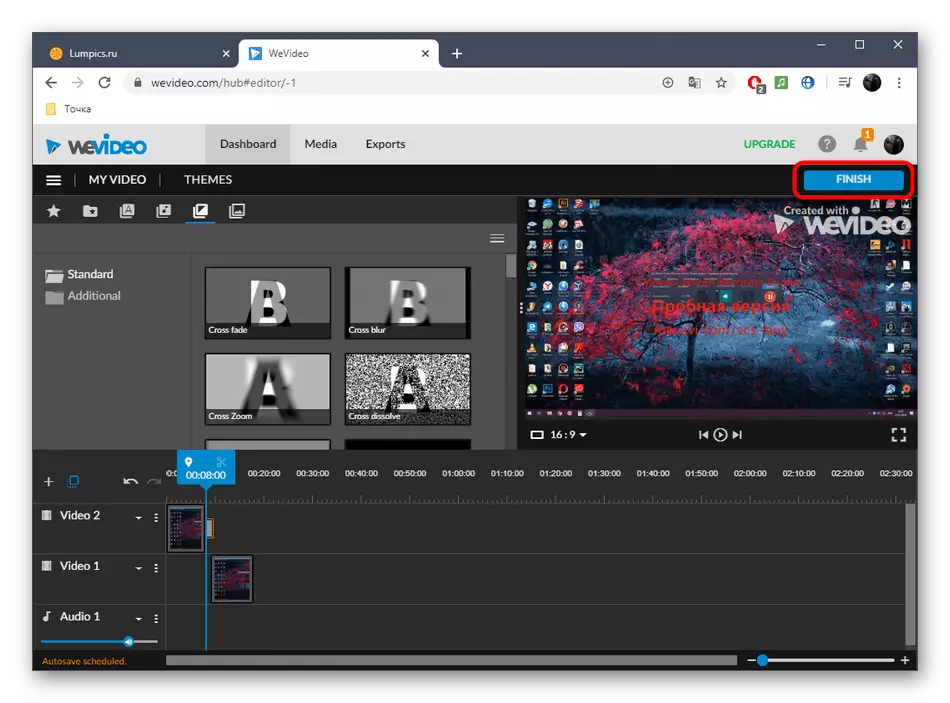
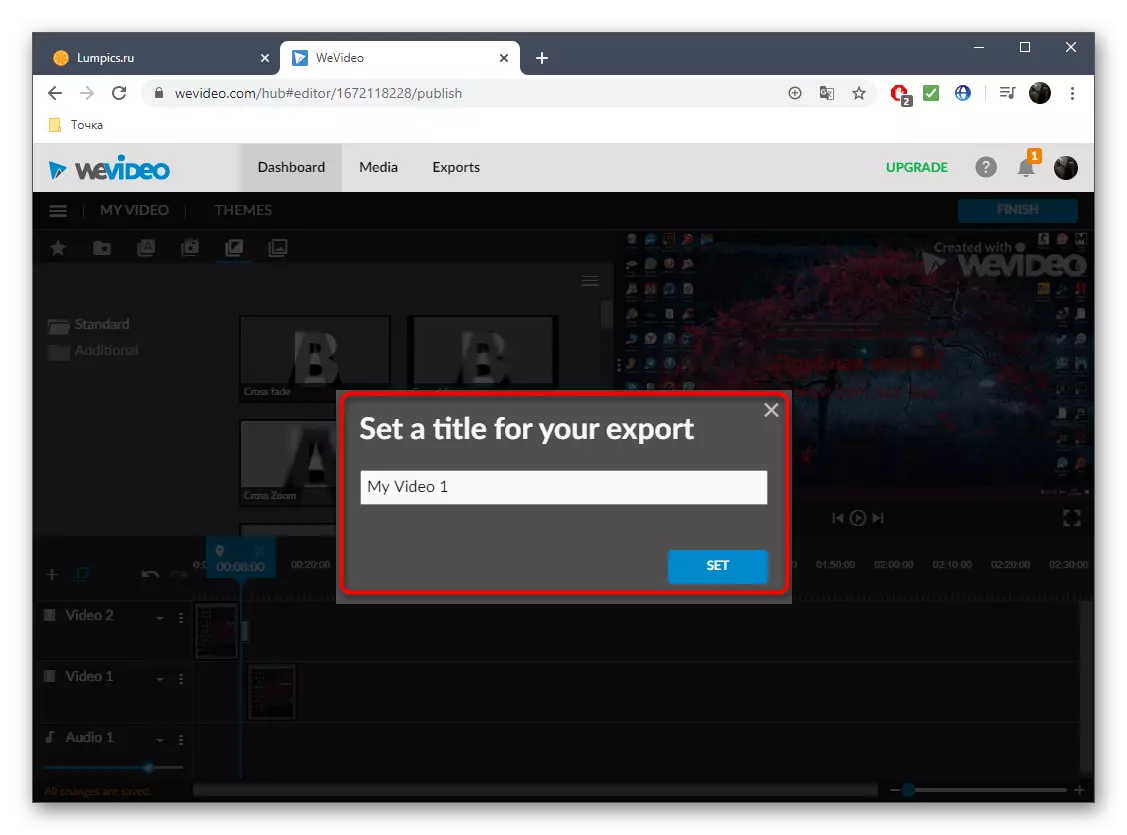

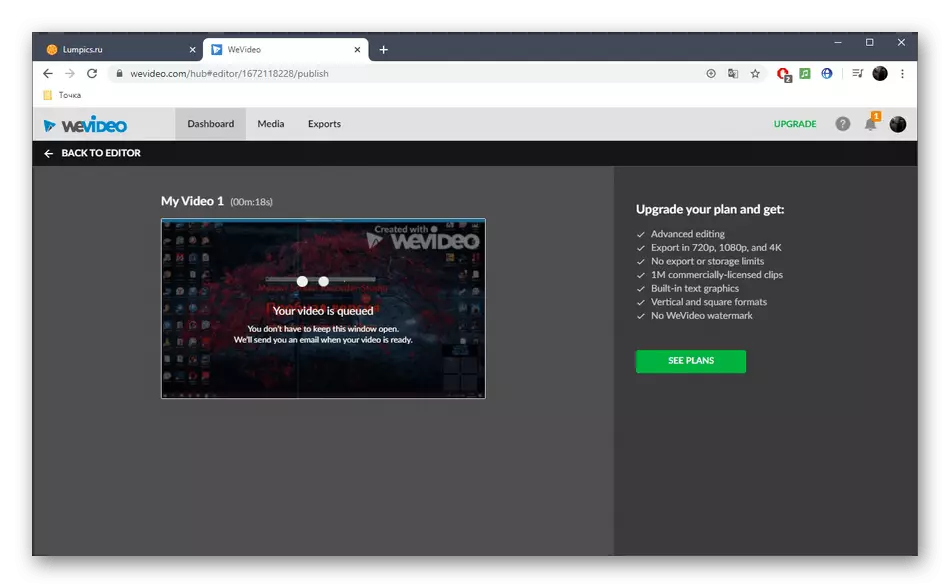
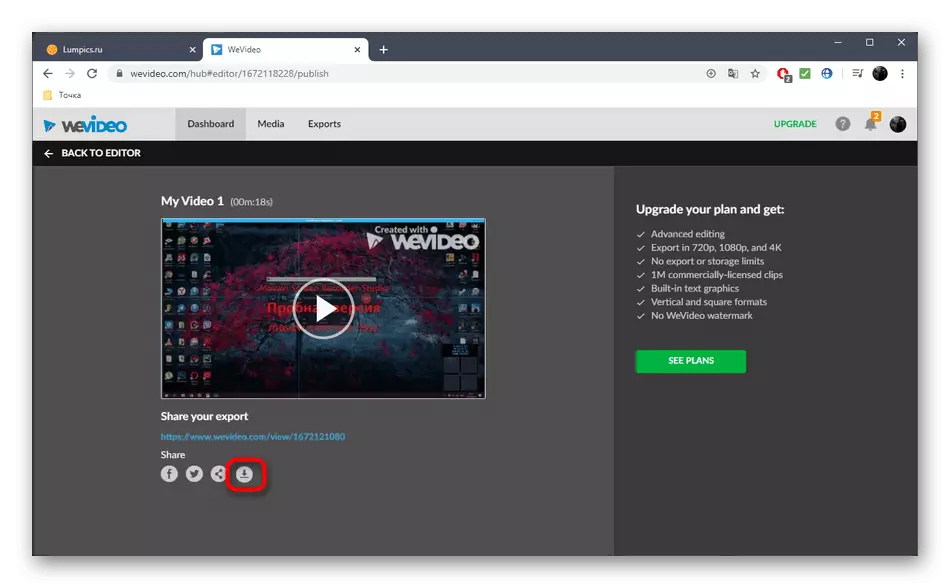

Dull 3: FlexLip
Cynigir y rhan fwyaf o wasanaethau ar-lein sy'n darparu opsiynau golygu fideo i gaffael tanysgrifiadau i ddefnyddio'r holl swyddogaethau sydd ar gael yn llawn. Mae hefyd yn berthnasol i flexclip. Yma, hefyd, mae fersiwn am ddim, a fydd yn addas i ni am gludo ychydig o fideos mewn un.
Ewch i'r gwasanaeth ar-lein flexclip
- Defnyddiwch y ddolen uchod gan arwain at dudalen gartref FlexClip, a chliciwch ar y botwm "Gwnewch Fideo Free".
- Ni fyddwn yn defnyddio'r templedi sydd ar gael, felly cliciwch ar "Dechreuwch o'r dechrau".
- Yn y ffenestr Rhagolwg, cliciwch ar y botwm saeth i fyny i fynd i lawrlwytho ffeiliau lleol.
- Trwy'r ffenestr Explorer safonol, dewiswch un neu fwy o wrthrychau rydych chi am eu cysylltu â'i gilydd.
- Gallwch eu gweld cyn clicio ar fideo trim.
- Ychwanegwch ail ddeunydd pwytho trwy nodi'r eitem "bwrdd stori".
- Os oes angen, defnyddiwch leoliadau ychwanegol trwy osod testun neu gerddoriaeth.
- Yna cliciwch fideo allforio.
- Creu cyfrif neu fewngofnodi trwy wasanaethau gwe eraill i agor y gallu i allforio.
- Dewiswch y fformat rhad ac am ddim sydd ar gael a dechreuwch brosesu'r deunydd.
- Disgwyliwch i'r gwaith gwblhau, yn dilyn ei gynnydd mewn tab ar wahân.
- Ar ôl ei gwblhau, caiff y rholer ei lawrlwytho'n awtomatig. Ei chwarae i wneud yn siŵr y gludo.
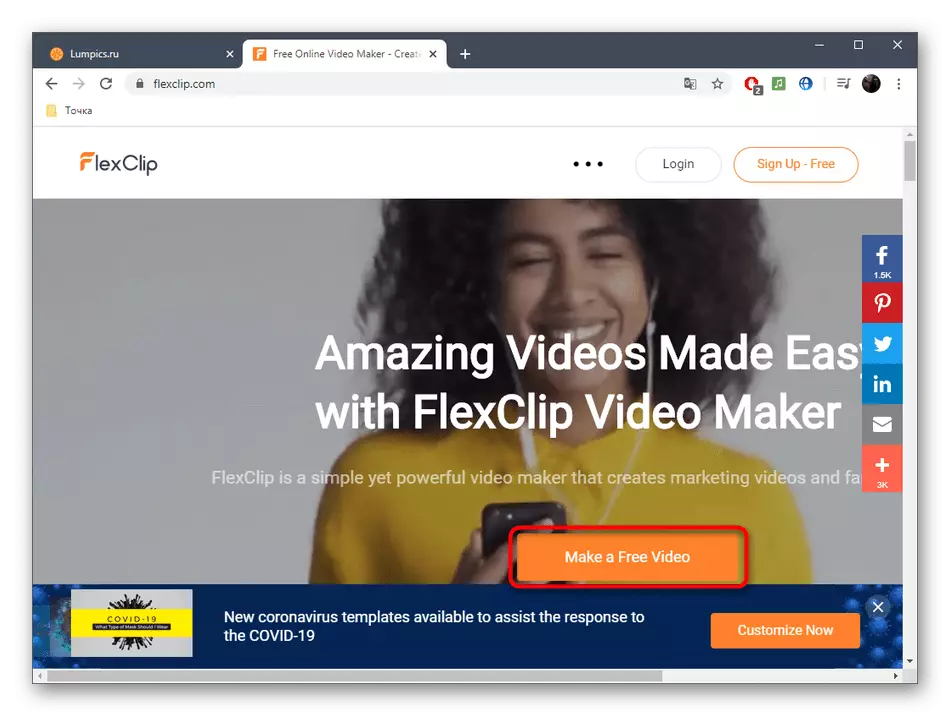


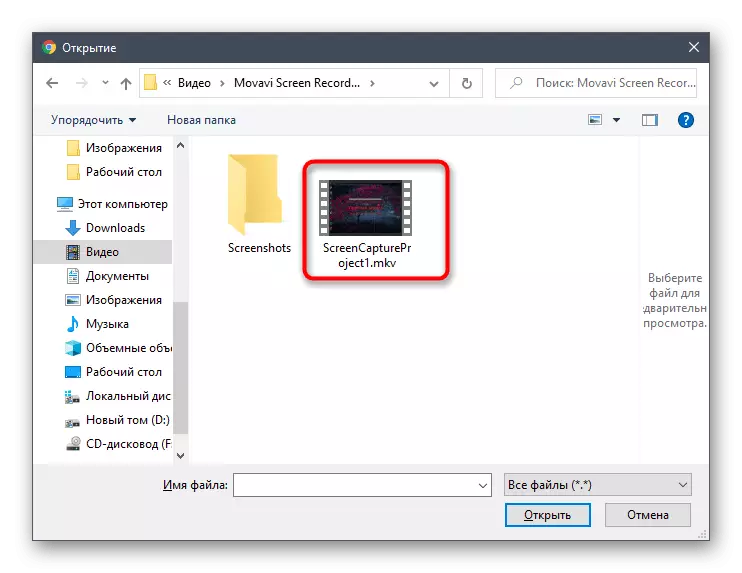

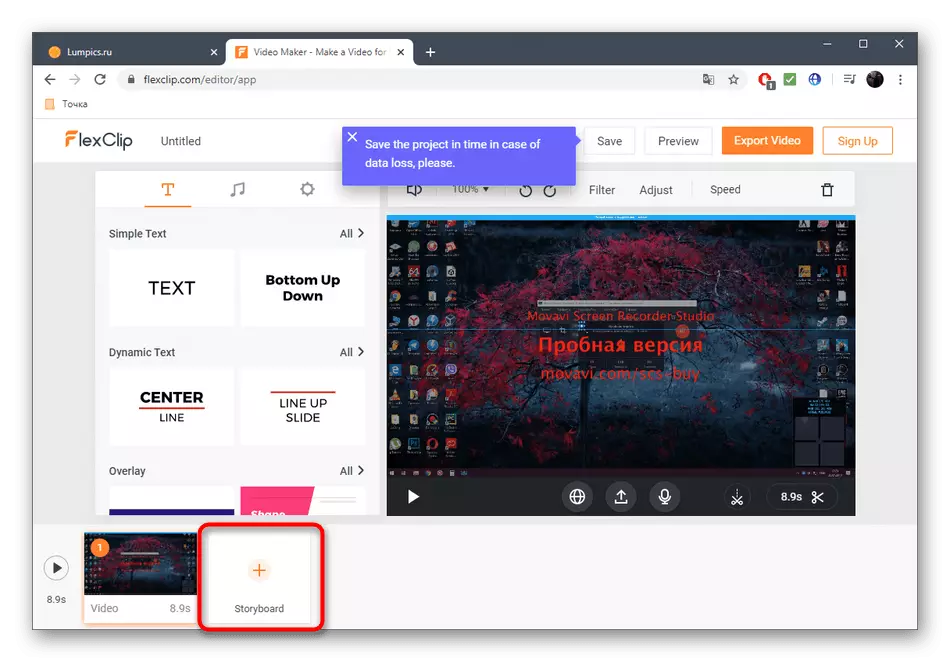

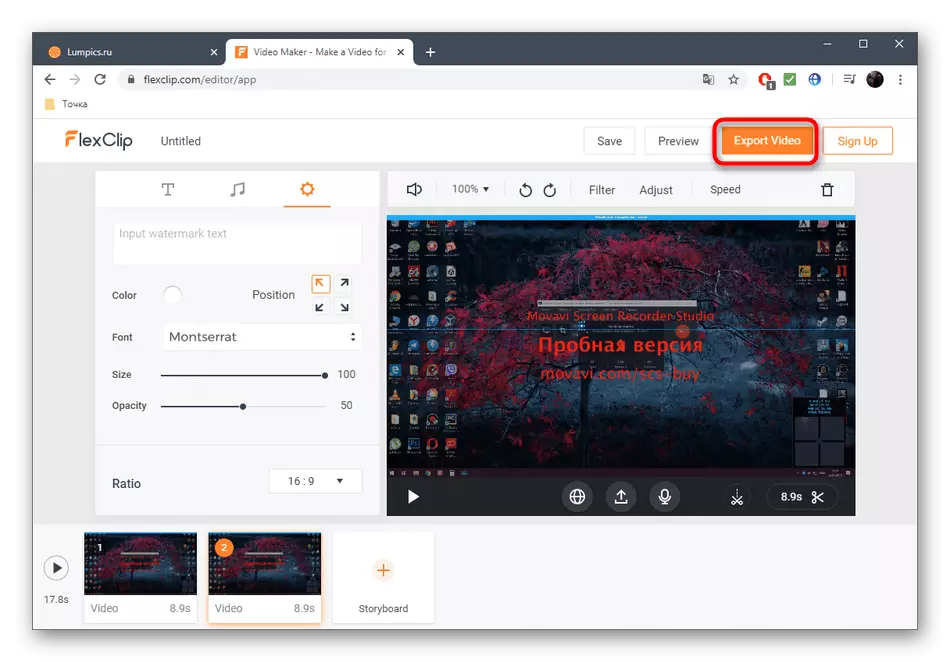
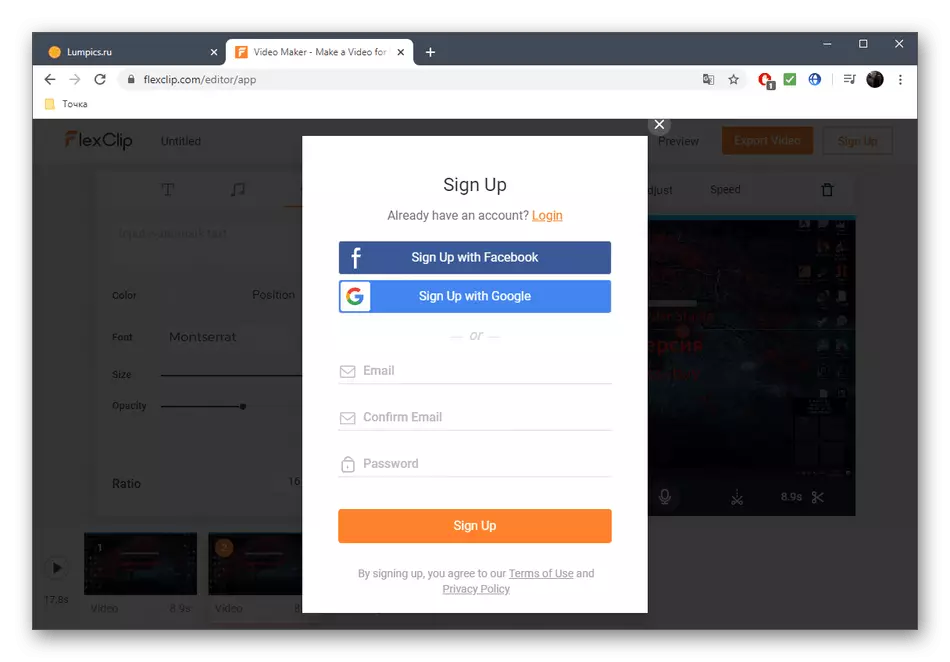
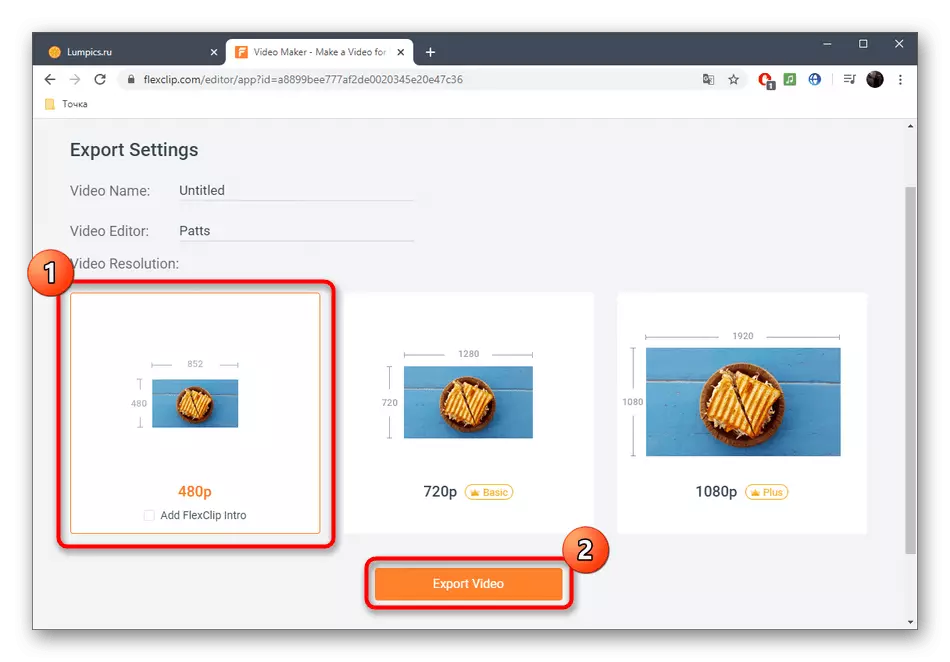
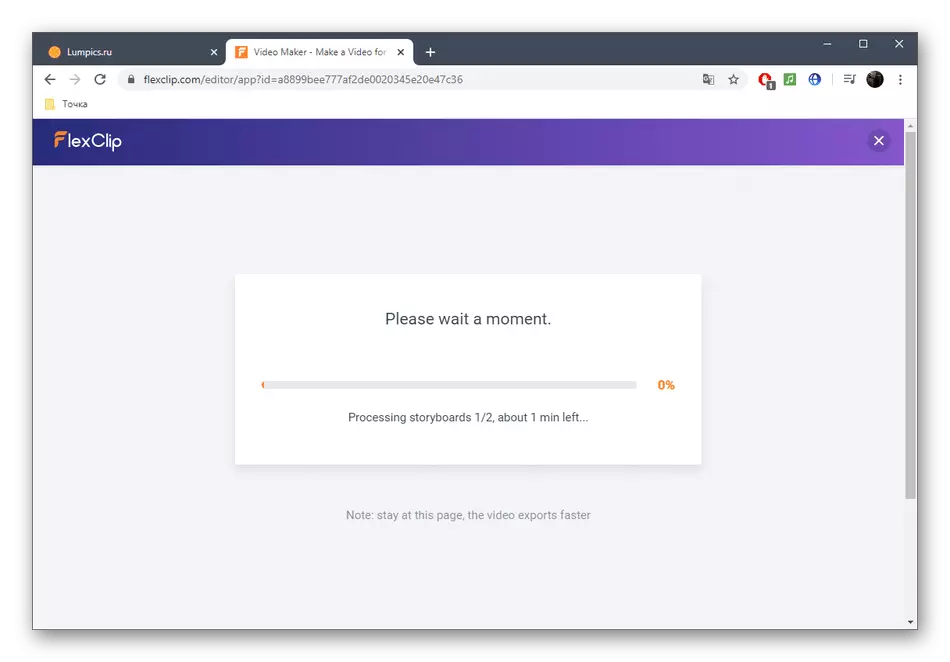

Darllenwch hefyd: Gorchmynion Fideo ar gyfer Windows
